Pregunta
Problema: ¿Cómo desinstalar Immunet en el sistema operativo Windows?
Hola a todos. Intenté eliminar Immunet mediante Agregar o quitar programas, pero no aparece en la lista. Deshabilitó el proceso en el Administrador de tareas y no sé qué más se puede hacer. Esta aplicación es inútil para mí, así que no quiero que ocupe espacio libre.
Respuesta resuelta
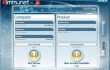
Immunet by Cisco Systems, Inc se representa como un sistema antivirus, que genera computación en la nube y brinda seguridad basada en la comunidad. Significa que cuantos más miembros tenga la comunidad, mejor seguridad podrá fomentar la aplicación. porque Immunet recibe más informes sobre nuevas amenazas y puede agregarlos a la base de datos de malware / virus. Se estima que la base de datos de infecciones informáticas que lograron crear los desarrolladores de esta herramienta supera los 33 millones, que es mucho. Además, las últimas actualizaciones y análisis de esta herramienta y su comunidad mostraron que hay más de 2 millones de miembros de Immunet Community.
El antivirus Immunet se puede instalar y utilizar de forma gratuita. Realiza protección en línea en tiempo real, detecta y elimina virus, gusanos, troyanos, software espía, malware y otras amenazas de PC, escanea la red, administra archivos, etc. Además, se observa que esta herramienta no entra en conflicto con otros programas antivirus, lo cual es muy importante. Desafortunadamente, pero muchas personas han informado que esta segunda opción antivirus a menudo no detecta virus y, lo que es peor, tienden a bloquear otras herramientas de seguridad, lo que significa que el sistema puede quedar desprotegido. Además, sus escáneres en tiempo real y otras actividades pueden influir negativamente en el rendimiento del sistema operativo Windows. Para algunos, esta aplicación causa ralentizaciones, mientras que otros se quejan de que el software se inicia lentamente y se bloquea el sistema. Sin embargo, a pesar de las inconsistencias menores, Immunet es seguro de usar, por lo que si aprueba tener una segunda opción anti-malware, podría parecer una gran herramienta. Sin embargo, si cree que esta aplicación no es para usted, le explicaremos cómo desinstalar Immunet en el sistema operativo Windows.
¿Cómo desinstalar Immunet en el sistema operativo Windows?
Para desinstalar estos archivos, debe adquirir una versión con licencia de Reimagen Reimagen desinstalar software.
NOTA: Las herramientas anti-malware deben desinstalarse con mucho cuidado. Según los expertos en seguridad, las utilidades antimalware tienden a entrar en conflicto entre sí, lo que significa que los restos de aplicaciones pueden provocar que otro software se bloquee.
Si has intentado eliminar Immunet a través del Panel de control, pero no pudo encontrarlo, nuestra recomendación sería descargar la utilidad de software que podría desinstalar esta aplicación automáticamente. Para este propósito, puede utilizar Desinstalador perfecto. En caso de que aún no haya intentado eliminarlo, intente realizar los siguientes pasos primero:
Paso 1. Desinstalar Immunet a través del panel de control
- Hacer clic Comienzo (esquina inferior izquierda) - Seleccionar Ajustes - Haga clic en Sistema – Aplicaciones y funciones.
- Busque Immunet, haga clic en él y seleccione Desinstalar. (Windows 8)
- Haga clic derecho en el Logotipo de ganar y seleccione Panel de control.
- Seleccione Programas y luego Desinstalar un programa en Programas.
- Busque Immunet, haga clic derecho sobre él y seleccione Desinstalar (Windows 10)
Paso 2. Desinstale Immunet de los registros:
Hacer clic Ganar clave (o Iniciar según el tipo de su sistema operativo), escriba regedity golpea Ingresar para abrir el Editor del Registro.
Aquí debe buscar y eliminar todas las entradas del registro que pertenezcan a Buscar la causa. Busque los archivos ubicados en carpetas:
HKEY_CURRENT_USER \ Software \ Immunet
HKEY_LOCAL_MACHINE \ Software \ Immunet
HKEY_LOCAL_MACHINE \ Software \ Microsoft \ Windows \ CurrentVersion \ Run \ eg ui
Después de eso, busque y elimine todos los archivos relacionados en estas carpetas del sistema:
C: \ Archivos de programa \ Immunet
C: \ Documento y configuración \ Todos los usuarios \ Datos de la aplicación \ Immunet
C: \ Documents and Settings \% USER% \ Application Data \ Immunet
Paso 3. Eliminar la extensión Immunet en el navegador web
- O Inicie Google Chrome y haga clic en Más.
- Seleccione Más herramientas y luego ir a Extensiones.
- Busque extensiones relacionadas con Immunet y haga clic en Eliminar.
Si encuentra extensiones relacionadas en Chrome, repita los mismos pasos en los otros navegadores web instalados en su PC. En caso de que no se hayan instalado extensiones de Immunet en Chrome, tampoco es necesario realizar más acciones en los otros navegadores.
Deshazte de programas con un solo clic
Puede desinstalar este programa con la ayuda de la guía paso a paso presentada por los expertos de ugetfix.com. Para ahorrar tiempo, también hemos seleccionado herramientas que le ayudarán a realizar esta tarea de forma automática. Si tiene prisa o si cree que no tiene la experiencia suficiente para desinstalar el programa por su cuenta, no dude en utilizar estas soluciones:
Oferta
¡hazlo ahora!
Descargarsoftware de eliminaciónFelicidad
Garantía
¡hazlo ahora!
Descargarsoftware de eliminaciónFelicidad
Garantía
Si no pudo desinstalar el programa con Reimage, informe a nuestro equipo de soporte acerca de sus problemas. Asegúrese de proporcionar tantos detalles como sea posible. Por favor, háganos saber todos los detalles que crea que deberíamos saber sobre su problema.
Este proceso de reparación patentado utiliza una base de datos de 25 millones de componentes que pueden reemplazar cualquier archivo dañado o faltante en la computadora del usuario.
Para reparar el sistema dañado, debe adquirir la versión con licencia de Reimagen herramienta de eliminación de malware.

Acceso privado a Internet es una VPN que puede evitar que su proveedor de servicios de Internet, Gobiernoy a terceros para que no rastreen su sitio en línea y le permitan permanecer completamente anónimo. El software proporciona servidores dedicados para la descarga de torrents y la transmisión, lo que garantiza un rendimiento óptimo y no lo ralentiza. También puede evitar las restricciones geográficas y ver servicios como Netflix, BBC, Disney + y otros servicios de transmisión populares sin limitaciones, independientemente de dónde se encuentre.
Los ataques de malware, en particular el ransomware, son, con mucho, el mayor peligro para sus archivos de imágenes, videos, trabajo o escuela. Dado que los ciberdelincuentes utilizan un algoritmo de cifrado robusto para bloquear datos, ya no se puede utilizar hasta que se pague un rescate en bitcoin. En lugar de pagar a los piratas informáticos, primero debe intentar utilizar alternativas recuperación métodos que podrían ayudarlo a recuperar al menos una parte de los datos perdidos. De lo contrario, también podría perder su dinero, junto con los archivos. Una de las mejores herramientas que podría restaurar al menos algunos de los archivos cifrados: Recuperación de datos Pro.